Arbejdet med materialer i CINEMA 4D åbner op for mange kreative muligheder for at udforme dine 3D-modeller. I denne tutorial vil jeg vise dig, hvordan du effektivt anvender materialer på objekter, og hvornår du skal vælge hvilken metode. Vi vil se nærmere på de forskellige mapping-teknikker og gennemgå processen trin for trin.
Vigtigste indsigter
- CINEMA 4D tilbyder forskellige måder at anvende materialer på: fra enkle farver til grafik og komplekse teksturer.
- Du kan effektivt oprette, tilpasse og anvende materialerne på dine objekter.
- Valget af den rigtige metode afhænger af dit specifikke projekt og de ønskede effekter.
Trin-for-trin vejledning
1. Opret og tilpas materiale
For at oprette materialer i CINEMA 4D skal du klikke på materialemanageren og oprette et nyt materiale. Giv det et navn, f.eks. "Rør", og tilpas farven. Sørg for at aktivere de rigtige kanaler.

2. Brug af Displacement-kanalen
For et realistisk udseende af slanger skal du holde Displacement-kanalen aktiv. Du kan tilføje forskellige teksturer i Displacement-kanalen for at ændre formen og opnå den ønskede effekt. Brug f.eks. et linjemønster.

3. Vælg objekt og tildel materiale
Vælg dit objekt og træk det nye materiale over objektet eller tildel det i objektmanageren. Sørg for at anvende det på den rigtige flade af objektet.

4. Finjustering af Displacement
For at forbedre udseendet kan du justere den maksimale højde og styrke i Displacement-kanalen. Reducer værdierne trin for trin og kontroller resultatet.
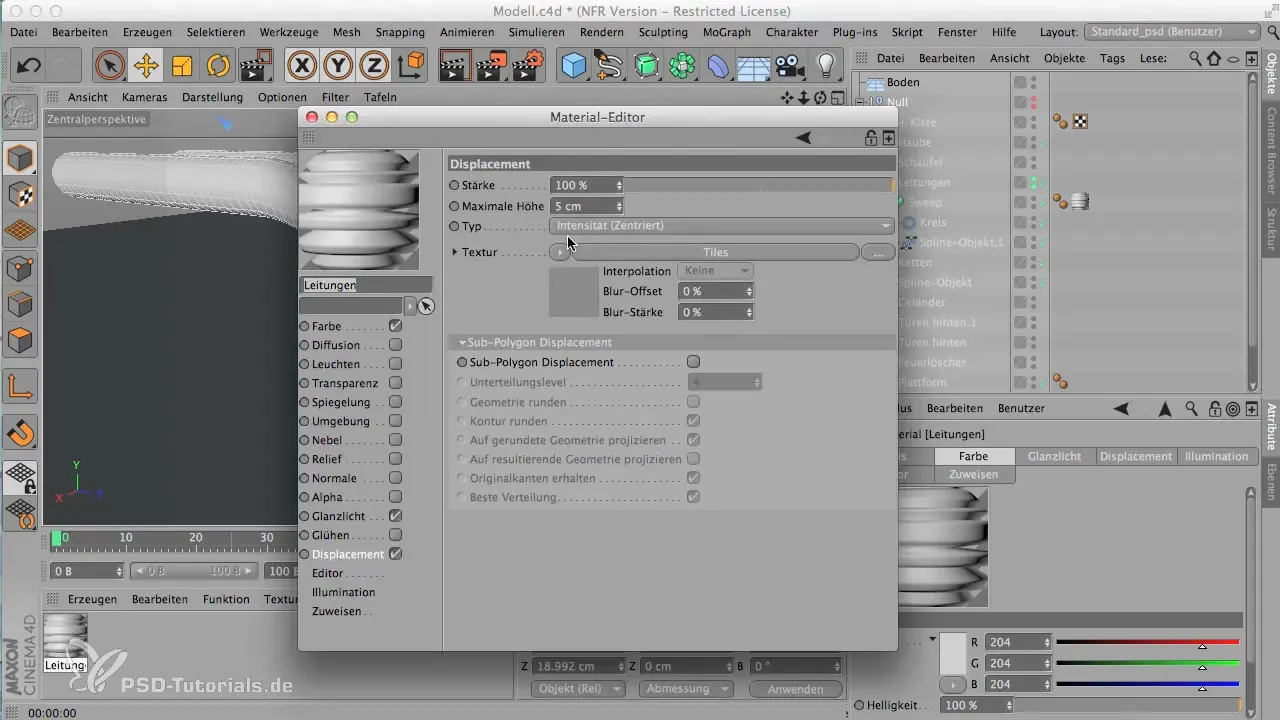
5. Aktiver polygon underopdeling
Aktiver polygonunderopdeling (Subdivision). Dette sikrer, at Displacement anvendes effektivt på geometrien. Underopdelingen skal indstilles til mindst niveau 4.
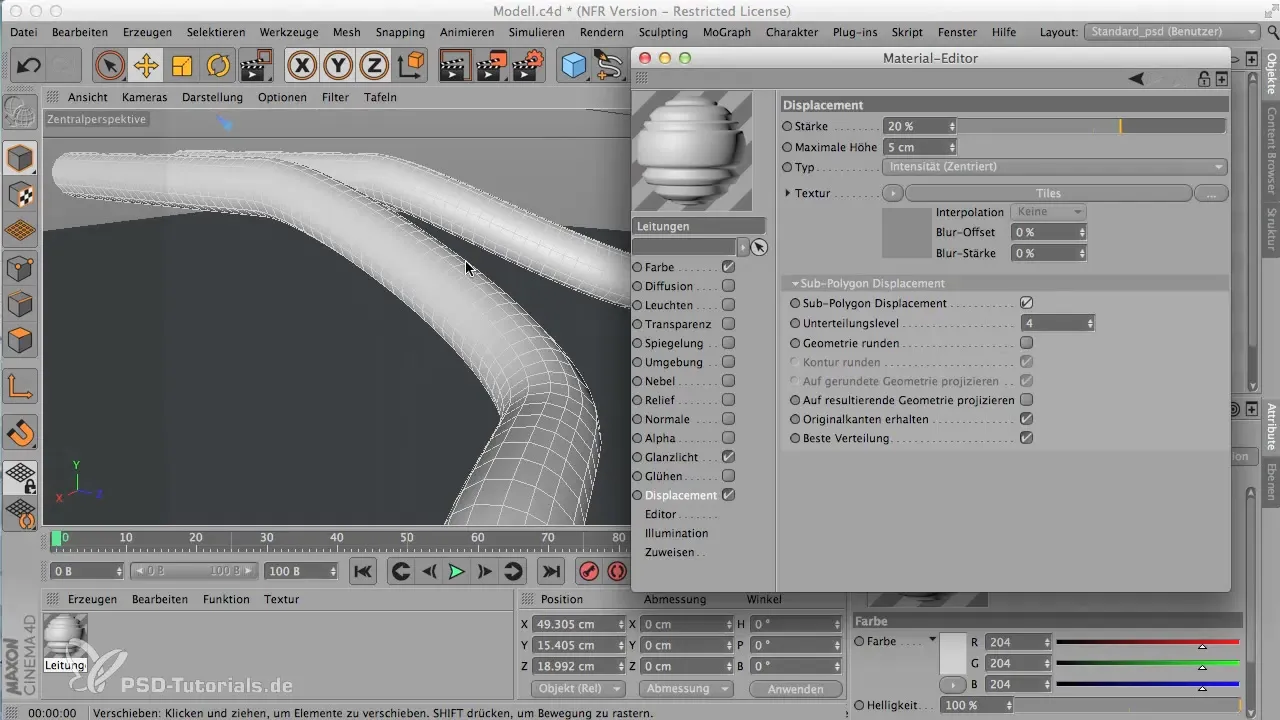
6. Kombinere materialer og teksturer
For mere komplekse modeller som en brandbekæmper kan du bruge grafik som teksturer. Upload et passende grafik til farvekanalen og projicer det på din model.

7. Selektion til bestemte områder
For at anvende en grafik kun på bestemte dele af en model kan du oprette en selektion og bruge den til teksturen. Sørg for, at proportionerne af grafikken stemmer overens med fladen.
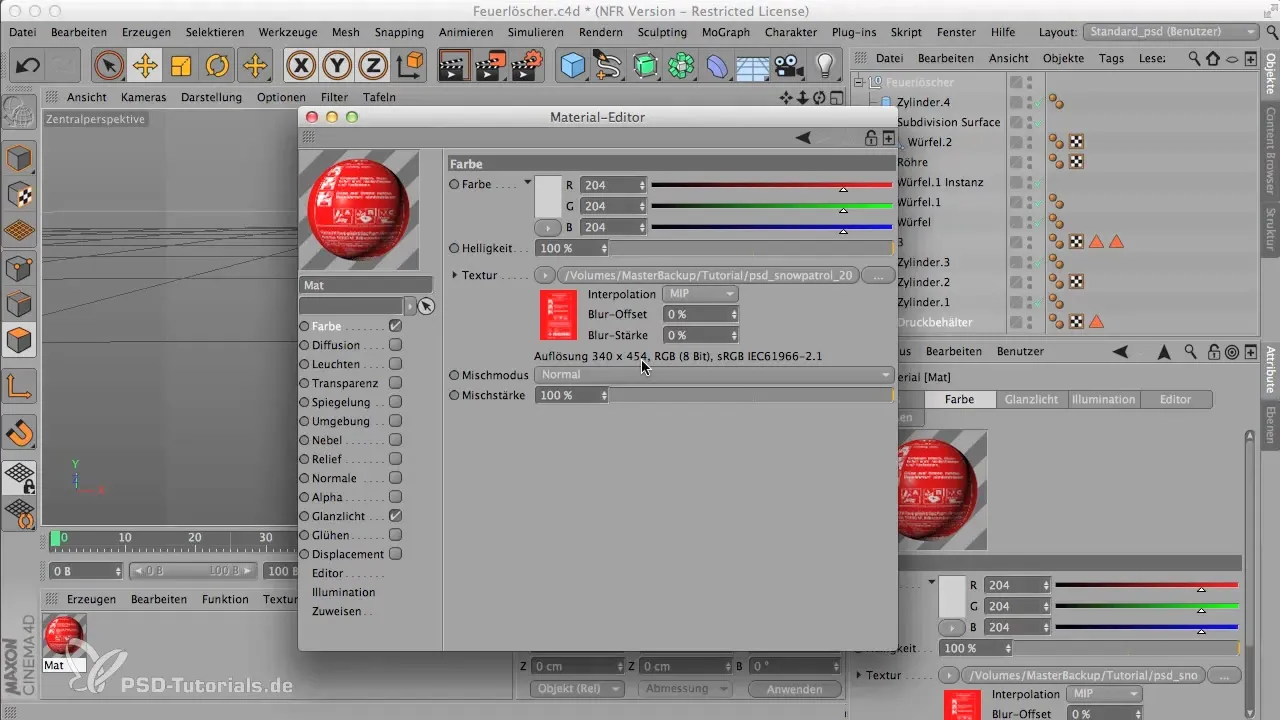
8. Brug Bodypaint til detaljeret arbejde
Hvis du ønsker mere detaljerede og kreative resultater, kan du bruge Bodypaint. Med dette værktøj kan du male direkte på din 3D-model og endda justere UV-layouts.
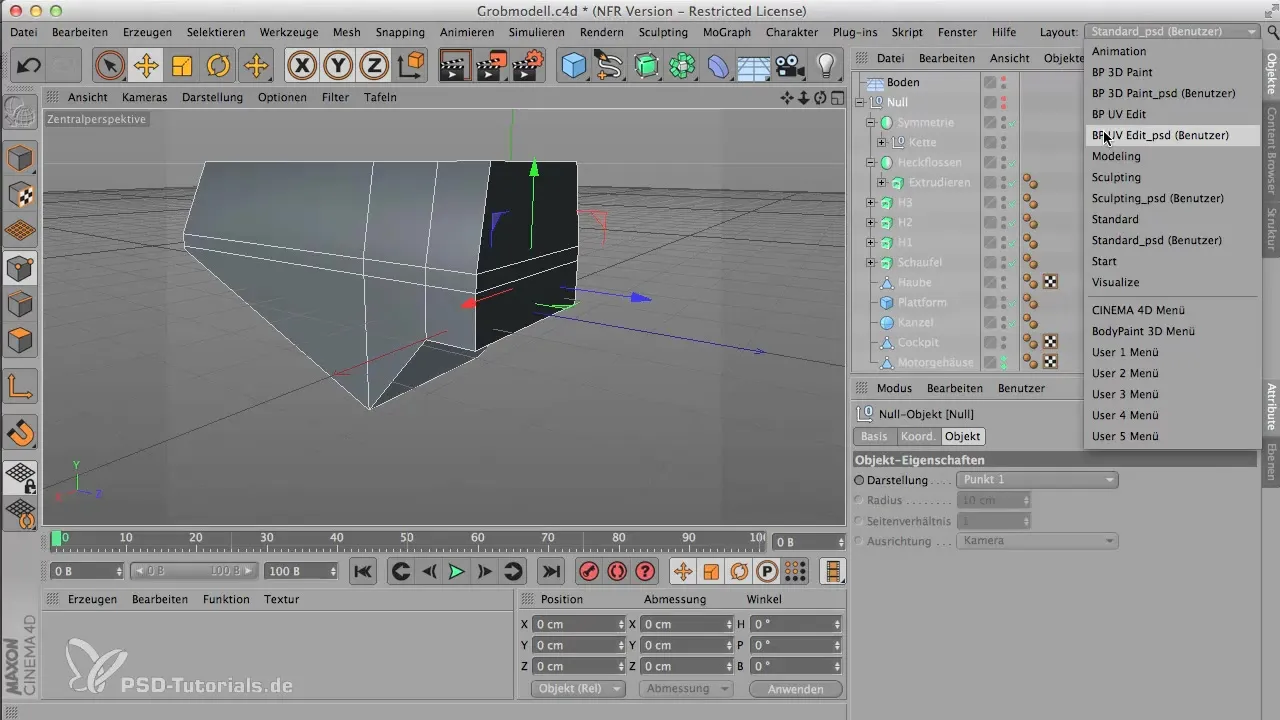
9. Håndtere lag i Bodypaint
I Bodypaint kan du bruge flere lag, ligesom i Photoshop. Brug forskellige oprettelsesmetoder for at kombinere farver og effekter uden at miste den oprindelige tekstur.
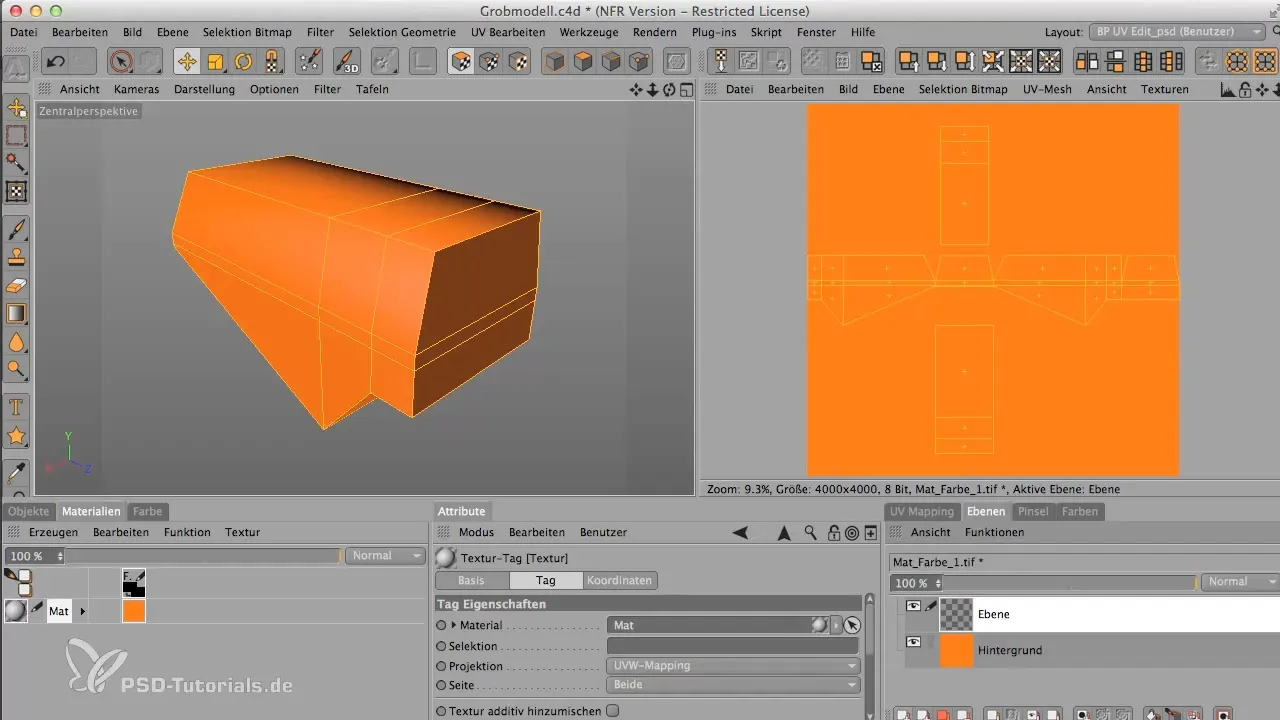
10. Afslutning og rendering
Når du har anvendt og tilpasset alle materialer, er det tid til at rendere dit projekt. Sørg for, at alle indstillinger er korrekte, og at renderingsprocessen forløber glat.
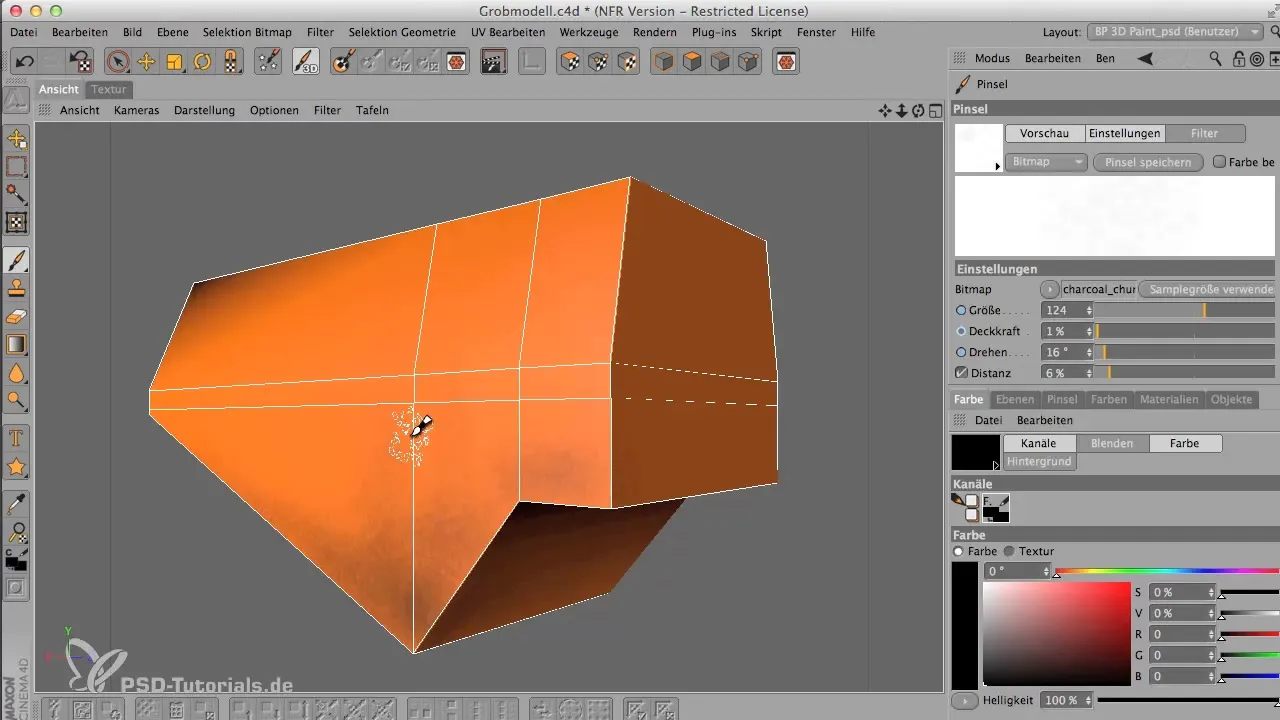
Opsummering - Materialer i fokus: Trin-for-trin vejledning i CINEMA 4D
Oprettelsen af materialer i CINEMA 4D er en essentiel del af 3D-udvikling. Med forskellige teknikker og værktøjer kan du opnå imponerende resultater. Brug de beskrevne trin her for at løfte dine projekter til næste niveau.
Ofte stillede spørgsmål
Hvad er de bedste metoder til at oprette materialer i CINEMA 4D?Der er flere metoder, herunder standardmaterialer, teksturer fra eksterne programmer og Bodypaint til komplekse designs.
Hvordan kan jeg effektivt tildele et materiale til et objekt?Bare vælg materialet i materialemanageren og træk det til det ønskede objekt eller brug tildelingsfunktionen i objektmanageren.
Hvilken rolle spiller Displacement-kanalen?Displacement-kanalen sikrer, at teksturer og mønstre integreres i objektets geometri, hvilket fører til et mere realistisk udseende.
Hvordan fungerer UV-kortet i Bodypaint?UV-kortet tilknytter 2D-overflader af en tekstur til 3D-punkterne i modellen, så du kan male præcist på individuelle flader.
Hvad er fordelene ved at bruge Bodypaint?Bodypaint giver dig mulighed for at male direkte på 3D-objekter, hvilket giver mere kreative designs og åbner mange muligheder ved teksturering.


